Tidak dapat menghapus partisi pada fix windows 10/11
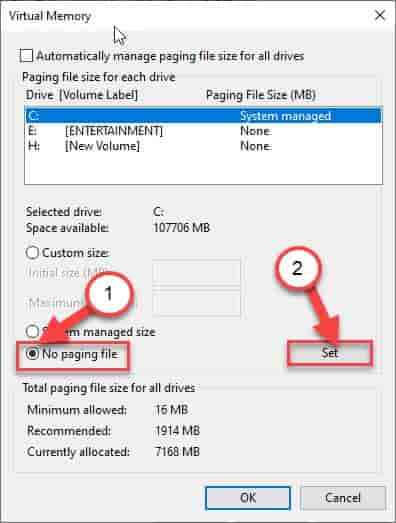
- 1165
- 7
- Karl O'Connell DDS
Menghapus partisi adalah bagian integral dari sistem manajemen disk. Anda tidak dapat meningkatkan ukuran partisi kecuali Anda menghapus partisi yang ada dari sistem. Tapi, bagaimana jika Anda tidak dapat menghapus partisi dari HDD Anda? Jangan khawatir. File paged yang ada pada drive sistem atau file sistem yang ada di drive dapat menyebabkan masalah ini di komputer Anda. Ikuti saja perbaikan mudah ini di komputer Anda untuk menyelesaikan masalah.
Perbaiki 1 - Hapus partisi dari CMD
Anda dapat menghapus partisi menggunakan baris perintah.
1. Jenis "cmd" dalam Mencari Kotak di samping ikon Windows.
2. Setelah itu, klik kanan pada "Command prompt”Yang muncul pada hasil pencarian yang ditinggikan, lalu klik“Jalankan sebagai administrator“.
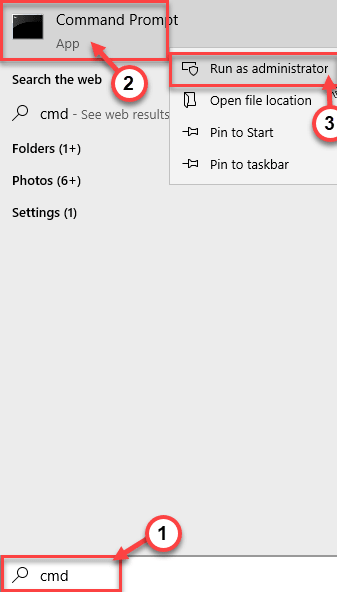
3. Untuk melakukan ini, Anda harus memasuki manajemen diskpart. Secara sederhana copy-paste Dua perintah ini satu per satu dan memukul Memasuki untuk menjalankan kedua perintah secara berurutan di komputer Anda.
DISKPART DISK DISK
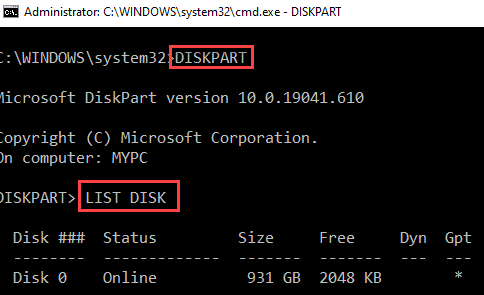
4. Sekarang, dalam daftar disk, Anda harus memeriksa “Disk no”Itu berisi partisi.
Lihat ukuran disk dan kemudian putuskan Disk mana yang berisi partisi. Biasanya, drive yang berukuran tertinggi adalah disk yang berisi partisi.
( Contoh-Dalam hal ini, itu adalah “Disk 0“Seperti ukuran disk 931 GB).

5. Untuk melakukannya copy-paste Dan memodifikasi perintah -perintah ini di Command prompt jendela satu per satu dan tekan Memasuki Setelah masing -masing dari mereka untuk melihat partisi disk.
Pilih disk (no disk.) Daftar partisi
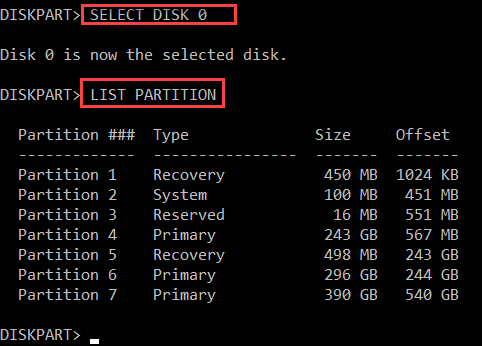
Akhirnya, Anda sekarang dapat menghapus partisi bahkan jika dilindungi dengan melewati satu perintah.
6. Tempel perintah ini satu per satu dan memodifikasi perintah sesuai dengannya, dan tekan Memasuki.
Pilih Partisi (Partisi Tidak.) Hapus override partisi
Ganti partisi no. dengan partisi tidak, Anda ingin menghapus. Anda dapat membedakan antara partisi sesuai dengan ukurannya.
Contoh - Kami menghapus Partisi 6. Jadi, perintahnya akan -
Pilih Partisi 6

Ini akan menghapus partisi dari hard disk drive Anda. Dengan cara yang sama Anda dapat menghapus semua partisi, memilihnya satu per satu.
Masalah Anda harus diselesaikan.
Catatan: - Jika ini tidak berhasil, cobalah bersih di tempat penghapusan partisi override pada langkah 6
Perbaiki 2 - Hapus file paged dari partisi
Jika partisi yang Anda coba hapus berisi beberapa file paged di atasnya, Anda tidak dapat menghapus partisi itu.
1. Klik kanan di Kunci Windows dan klik pada “Berlari“.
2. Selanjutnya, tulis perintah ini dan kemudian tekan Memasuki untuk mengakses Properti sistem.
sysdm.cpl
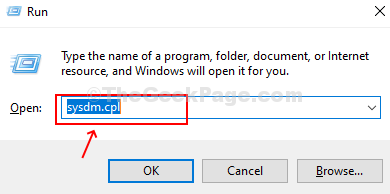
3. Di jendela System Properties, buka “CanggihTab.
4. Setelah itu, Anda harus mengklik “Pengaturan“.
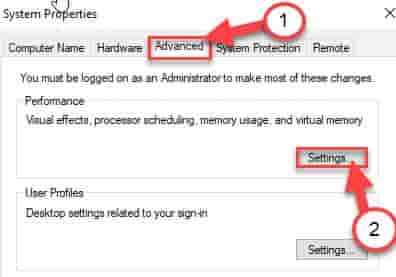
5. Setelah Anda melihatnya opsi kinerja Panel telah terbuka, pergi ke “CanggihTab.
6. Dalam 'Memori virtual'Panel, klik “Mengubah“.
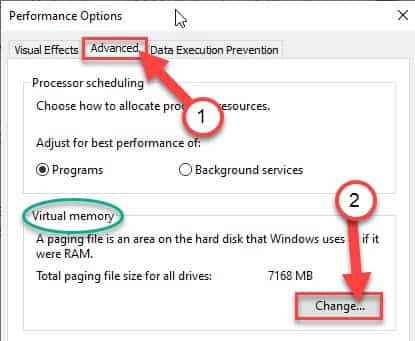
7. Setelah itu, Hapus centang kotak di samping “Secara otomatis mengelola ukuran file paging untuk semua drive" pilihan.
8. Kemudian, klik partisi yang ingin Anda hapus.
Misalnya, kami mengambil drive "C:". Jadi, kami telah memilih “C:" menyetir.
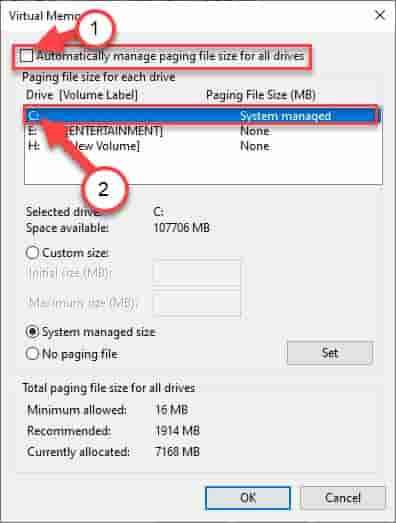
9. Selanjutnya, klik pada “Tidak ada file paging" pilihan.
10. Akhirnya, klik "Mengatur“Untuk mengaturnya.
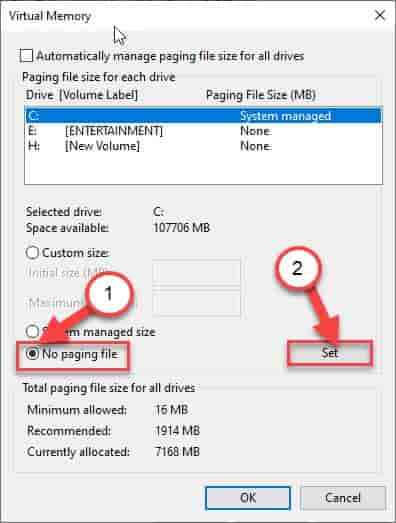
11. Jika Anda menerima peringatan apa pun, cukup klik “Ya”Untuk mengonfirmasi perubahan.
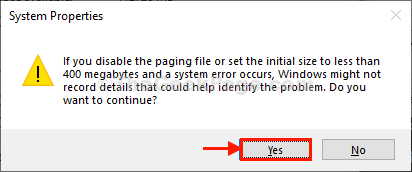
12. Akhirnya, klik "OKE”Untuk memodifikasi pengaturan.
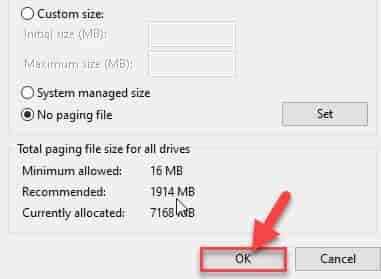
13. Setelah melakukan ini, Anda harus mengklik “Menerapkan"Dan klik"OKE“Untuk menyimpannya.
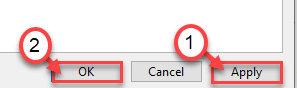
Setelah Anda melakukannya, mengulang kembali komputer Anda.
Sekarang, cobalah untuk menghapus partisi. Ini harus menyelesaikan masalah yang Anda hadapi.
- « Cara menghapus atau menonaktifkan tombol pengeditan Aktifkan di Excel
- Beberapa pengaturan keamanan hilang atau telah diubah masalah di Windows 10/11 »

